Как добавлять, удалять и переупорядочивать города в приложении погоды для iPhone

[ad_1]
Приложение «Погода» на iPhone может отслеживать погодные условия в нескольких местах, которые могут вас заинтересовать. Ниже вы найдете инструкции по добавлению, удалению и изменению порядка городов в приложении «Погода» для iPhone.

1. Добавьте города в приложение «Погода» на iPhone.
Выполните следующие действия, чтобы добавить город или местоположение в приложение «Погода» на вашем iPhone.
1. Начать Приложение «Погода» на вашем iPhone и нажмите на 3-строчный значок меню, расположенный в правом нижнем углу экрана.

2. На следующем экране нажмите на «+» значок, расположенный в правом нижнем углу экрана.
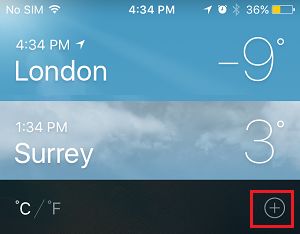
3. На следующем экране введите Имя города, который вы хотите Добавить, и нажмите на Результат поиска который соответствует городу или местоположению.

Выбранный город будет добавлен в приложение «Погода», и iPhone начнет отображать информацию о температуре и погоде для города, который вы только что добавили в приложение «Погода».
2. Удалите города в приложении «Погода» на iPhone.
Вы можете в любой момент удалить Cities из приложения iPhone Weather.
1. Начать Приложение «Погода» на вашем iPhone и нажмите на 3-строчный значок меню, расположенный в правом нижнем углу экрана.

2. На следующем экране нажмите и удерживайте название города который вы хотите удалить, и проведите пальцем влево, чтобы открыть параметр «Удалить».

4. Затем нажмите на Удалить возможность удалить выбранный город из приложения Погода на вашем iPhone.
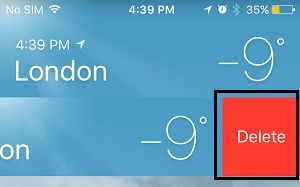
После удаления выбранного города из приложения «Погода» вы больше не будете видеть информацию о погоде для этого города на вашем iPhone.
3. Измените расположение городов в приложении «Погода» на iPhone.
Если вы добавили несколько городов в приложение «Погода», вы можете изменить порядок городов, перемещая их вверх или вниз по списку.
1. Начать Приложение «Погода» на вашем iPhone и нажмите на 3-строчный значок меню, расположенный в правом нижнем углу экрана.

2. На следующем экране нажмите и удерживайте название города что вы хотите переместиться вверх или вниз по списку.

3. Затем перетащите выбранный Город в положение, которое вы хотели бы видеть в приложении iPhone Weather и Выпуск твой палец.
Вы можете повторить этот процесс; на случай, если у вас есть другие города или места, которые вы хотели бы изменить в приложении «Погода» для iPhone.
4. Переключитесь с Цельсия на Фаренгейт в приложении «Погода» на iPhone.
Вы можете переключаться между градусами Цельсия и Фаренгейта в любое время в приложении iPhone Weather.
1. Начать Приложение «Погода» на вашем iPhone и нажмите на 3-строчный значок меню, расположенный в правом нижнем углу экрана.

2. На следующем экране нажмите на ° C , чтобы приложение «Погода» отображало температуру в градусах Цельсия.
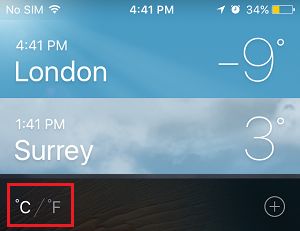
3. Если вы хотите увидеть температуру в градусах Фаренгейта, нажмите на ° F кнопку, и вы сразу увидите, что отображаемая температура изменяется на градусы Фаренгейта.

Кнопка ° C / ° F работает как переключатель, что позволяет очень легко изменять показания температуры с Цельсия на Фаренгейта на дисплее приложения Погода на вашем iPhone.
- Как узнать погоду в Центре уведомлений
- Исправить виджет погоды, не работающий на iPhone или iPad
[ad_2]

